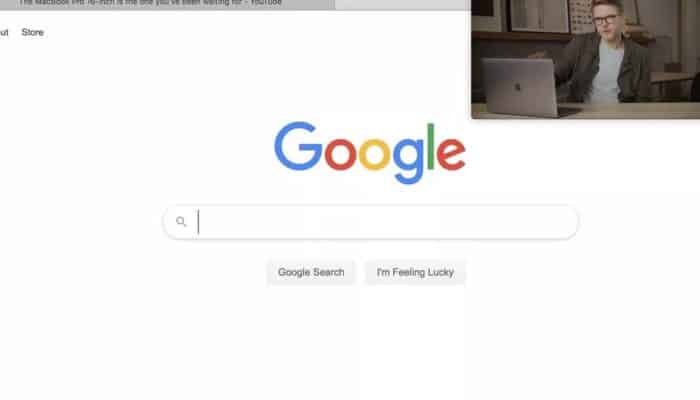
Se ti piace lavorare con un video musicale riprodotto in background o guardare la tua squadra sportiva preferita mentre dai un’occhiata ai social media, o forse se semplicemente ti piace fare due cose contemporaneamente, il Picture-in-Picture (PiP) può essere davvero utile. Ti consente di bloccare una piccola finestra che mostra un video all’interno di una finestra più grande sul tuo computer o sullo schermo della TV.
La funzione ha funzionato automaticamente per alcune app video su iOS da qualche tempo, ma se stai usando un Mac e il browser Safari di Apple, puoi configurare facilmente PiP per un video di YouTube anche su macOS. Questi consigli sono per gentile concessione di un grande tweet di Ricky Mondello .
PIP USANDO LA TASTIERA
- Fai clic destro due volte sul video di YouTube. Il primo clic ti porterà a un menu che ti consente di copiare l’URL del video, incorporare il codice o eseguire altre attività correlate a YouTube. Il secondo clic ti porterà a un menu più tradizionale.
:no_upscale()/cdn.vox-cdn.com/uploads/chorus_asset/file/19557017/Screen_Shot_2019_12_27_at_1.27.47_PM.png)
- Fai clic su “Inserisci immagine nell’immagine”. Il tuo video si ridurrà a una dimensione molto più piccola.
- Apri una nuova scheda sul tuo browser (o più, se vuoi) e vai su un altro sito – oppure puoi abbandonare completamente il browser. Il video continuerà a essere riprodotto.
- Per controllare il video, passa il cursore sopra il video. Puoi metterlo in pausa e riavviarlo, uscire dalla modalità PiP o chiudere completamente la finestra.
- Per spostare la piccola finestra video, è possibile premere verso il basso con un dito sul touchpad e utilizzare l’altro dito per spostare la finestra sullo schermo. Se stai usando un mouse, usa il tasto Comando.
Esistono un paio di altri modi per avviare PiP.
- Durante la riproduzione del video, fai clic con il pulsante destro del mouse sull’icona del volume nella scheda; il menu includerà il comando “Inserisci immagine nell’immagine”. (Nota: non vedrai l’icona del volume se metti in pausa il video.)
- Se hai una Touch Bar, usa l’icona PiP (sembra un piccolo rettangolo riempito su un rettangolo più grande chiaro).
























